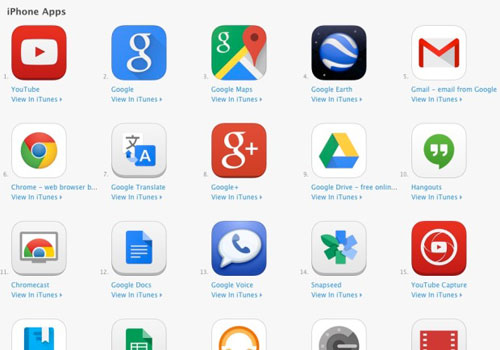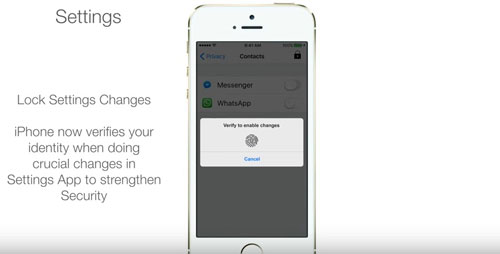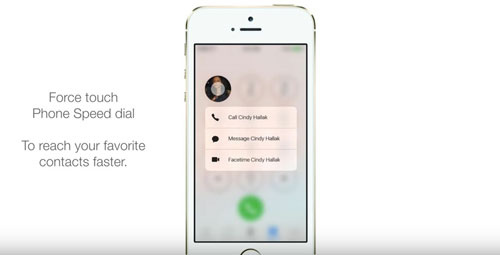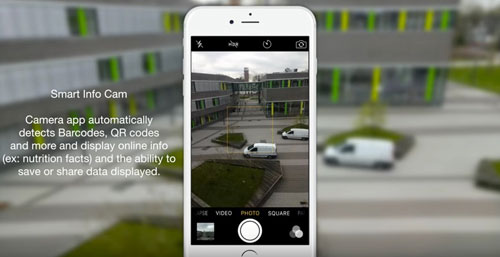قم بالتحديث لاسلكيًا من جهاز Xperia™.
للتحقق من التحديثات المتاحة لاسلكيًا، انتقل إلى:
انتقل إلى الإعدادات > حول الهاتف/الجهاز اللوحي > تحديثات البرامج > تحديثات النظام.
نوصي باستخدام اتصال Wi-Fi® لتجنب تكاليف حركة مرور البيانات.
ملاحظة: تعتمد إتاحة تحديثات البرامج اللاسلكية على الدولة و/أو المشغل.
أحدث برنامج متوفر
قد يكون لديك بالفعل أحدث برنامج، ويتوقف ذلك على تاريخ الشراء. يتم إصدار تحديثات البرامج في أوقات مختلفة تتوقف
على المشغل و/أو البلد. ولذلك، لا يمكننا الالتزام بموعد محدد لتوفير تحديث معين لجهازك.
على المشغل و/أو البلد. ولذلك، لا يمكننا الالتزام بموعد محدد لتوفير تحديث معين لجهازك.
إصدار Android: Android 6.0 (Marshmallow)
أحدث برنامج متوفر: 32.1.A.1.185
بدأ الإصدار: 2016-04-07
للبحث عن الإصدار الحالي لبرنامج جهازك:
إعدادات > حول الهاتف > رقم النسخة / الإصدار
إعدادات > حول الهاتف > رقم النسخة / الإصدار
تعتمد إتاحة تحديثات البرامج على الدولة و/أو المشغل.
الميزات المتضمنة في هذا البرنامج
- إعدادات الخصوصية المحسنة: إدارة أذونات بيانات تطبيقاتك والتحكم بها.
- واجهة كاميرا جديدة تمامًا: قم بالتبديل بين الأوضاع وتخصيص الإعدادات بإيماءات بسيطة.
- عمر البطارية الذكية: قم بالمزيد من الأمور لوقت أطول بفضل الوضعين الغفوة واستعداد التطبيقات.
- مراسلة Xperia™: عبّر عن نفسك وكن مبدعًا مع الوصول السهل إلى الملصقات من داخل التطبيق.
- مشاركة مباشرة: مشاركة النشاط مع الأصدقاء وجهات الاتصال الحديثة وقوائم التطبيقات.
نظرة عامة حول إصدار Xperia™ Z5 Dual
Launched
Android 5.1 (Lollipop)
2015-09
2015-09
قم بالتحديث باستخدام جهاز الكمبيوتر بواسطة كابل
وصل جهاز Xperia™ بجهاز الكمبيوتر باستخدام كابل USB وثبت تحديثات البرامج الجديدة من خلال تطبيق Xperia™ Companion.
أحدث برنامج متوفر
Latest
Android 6.0 (Marshmallow)
2016-03
2016-03